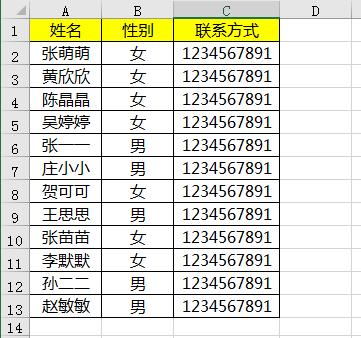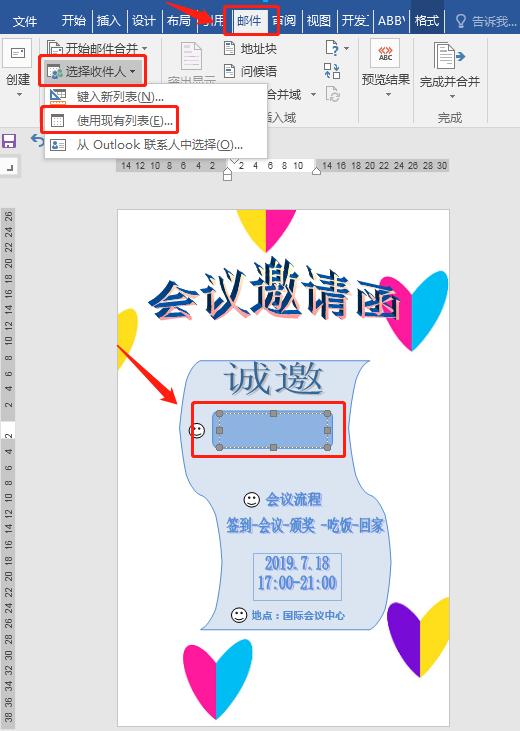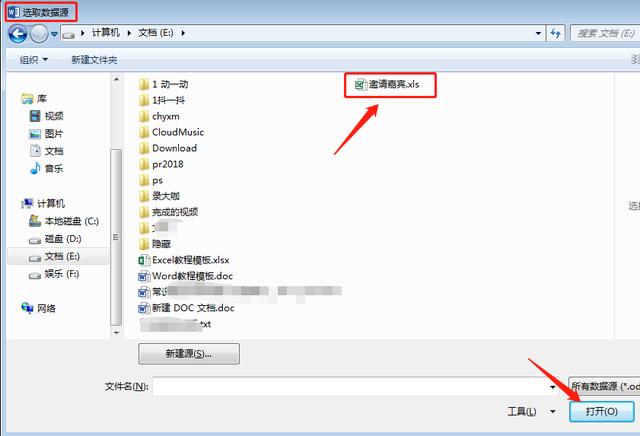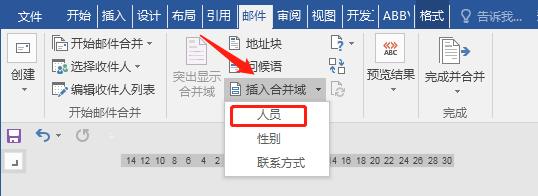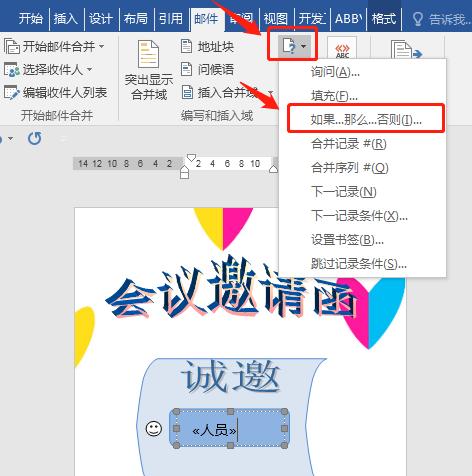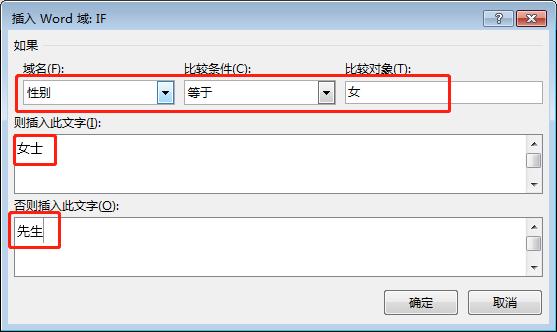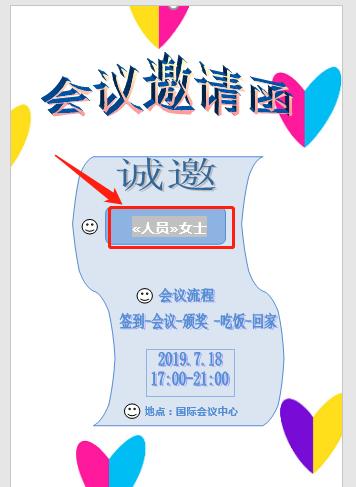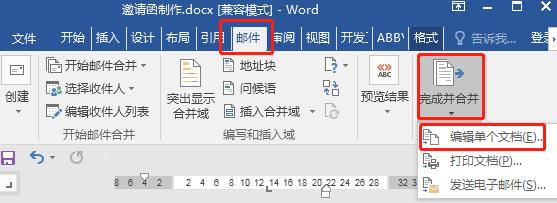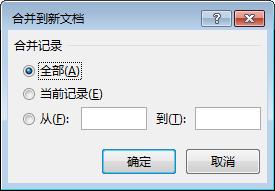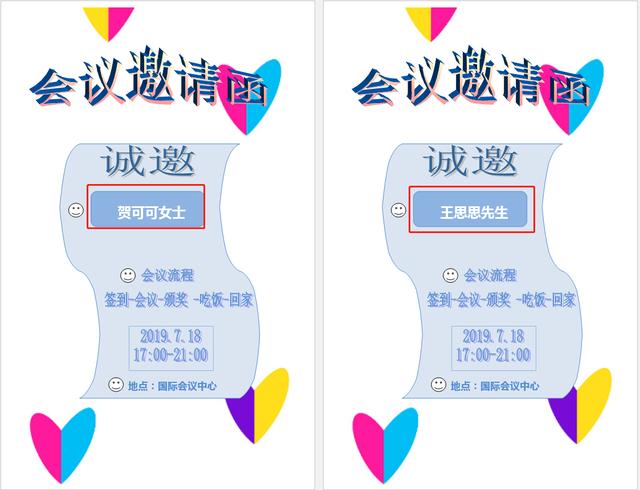计算机批量制作邀请函步骤,如何利用Word批量制作邀请函 |
您所在的位置:网站首页 › 怎么用word做邀请函表格 › 计算机批量制作邀请函步骤,如何利用Word批量制作邀请函 |
计算机批量制作邀请函步骤,如何利用Word批量制作邀请函
|
原标题:如何利用Word批量制作邀请函 如何利用Word批量生成邀请函?邀请函除了邀请对象不一样,邀请的模板都是一样的,大量的对象姓名你还在一个个复制到模板吗?小Q教你一招,一键批量制作邀请函。 Word批量制作邀请函的步骤: 第一步:在Excel表中录入邀请嘉宾的姓名和性别等信息。
第二步:选择一份邀请函模板,点击要填写嘉宾姓名的地方,再点击【邮件】-【选择收件人】-【使用现有列表】。
第三步:弹出文件夹窗口,选择保存好的Excel表格打开,并点击确定。
第四步:点击【插入合并域】下的【人员】。
第五步:选择【规则】下的【如果…那么…否则】。
第六步:在弹出的页面上输入信息,域名处选择【性别】,对象为【女】,则输入的是【女士】,否则输入的是【先生】,之后点击确定即可。
第七步:设置要填充的嘉宾名字字体和文字大小,并居中显示。
第八步:接着点击【完毕并合并】-【编辑单个文档】。
第九步:在弹出的窗口上,如下图,点击确定,就可以自动批量生成大量的邀请函,不用自己手动复制。
以下是效果图:
若是邀请的嘉宾名单很多,使用这个方法,就能在一分钟内完成邀请函的制作。有需要的朋友可以收藏起来,并自己试试吧!返回搜狐,查看更多 责任编辑: |
【本文地址】
今日新闻 |
推荐新闻 |